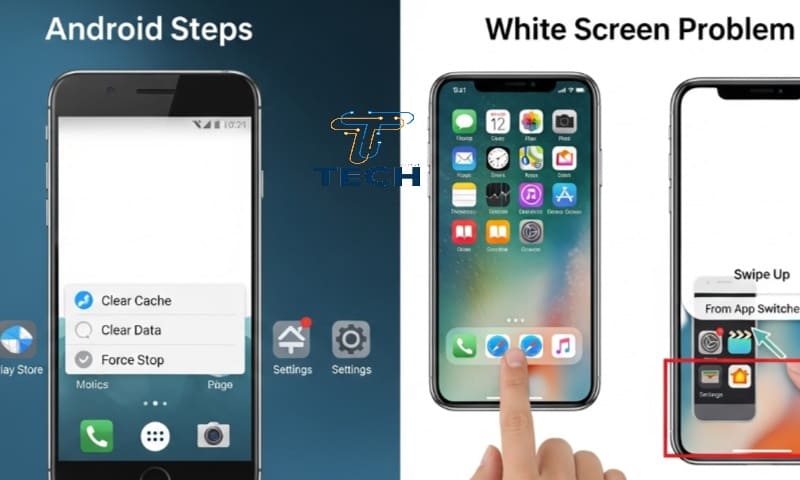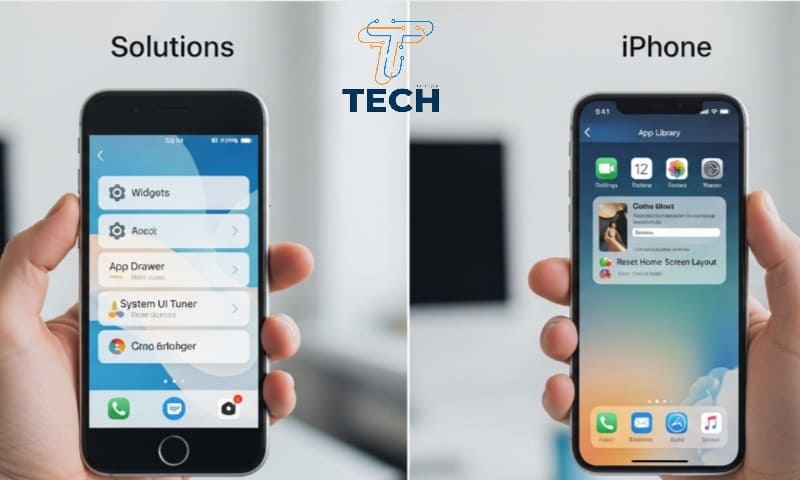في بعض الأحيان، قد تواجه مشاكل في أداء أحد التطبيقات على هاتفك مثل البطء، أو التوقف المفاجئ، أو امتلاء مساحة التخزين. أحد الحلول الفعالة لهذه المشاكل هو حذف بيانات التطبيق (Clear Data)، ولكن كثير من المستخدمين يتخوفون من أن يؤدي ذلك إلى حذف الحساب أو فقدان المعلومات المهمة. في هذا المقال سنشرح الفرق بين حذف بيانات التطبيق وحذف الحساب، وطريقة مسح البيانات بأمان دون فقدان الحساب سواء على أجهزة أندرويد أو آيفون.
ما الفرق بين حذف بيانات التطبيق وحذف الحساب؟
من الضروري أن تعرف أن حذف بيانات التطبيق لا يعني بالضرورة حذف الحساب، فهما شيئان مختلفان تمامًا:
- حذف بيانات التطبيق (Clear Data): يعني إزالة الملفات المؤقتة، الإعدادات المحلية، والمعلومات المخزنة على الجهاز فقط، بينما تبقى بيانات حسابك محفوظة على خوادم الشركة (السيرفر).
- حذف الحساب (Delete Account): يعني إزالة بياناتك نهائيًا من خوادم التطبيق نفسه، وبالتالي لا يمكنك استعادتها لاحقًا.
مثال: عند حذف بيانات تطبيق فيسبوك، سيتم تسجيل خروجك فقط، ولكن حسابك على المنصة سيظل موجودًا. يمكنك تسجيل الدخول مجددًا واستعادة كل شيء كما كان.
متى تحتاج إلى حذف بيانات التطبيق فقط؟
- عند مواجهة بطء أو تعليق التطبيق.
- في حال وجود مشاكل في التحميل أو ظهور شاشة بيضاء.
- عند امتلاء الذاكرة المؤقتة (Cache) بشكل كبير.
- إذا كان التطبيق لا يفتح أو يغلق فجأة.
- عندما تريد تحديث إعدادات التطبيق من الصفر دون حذف حسابك.
طريقة حذف بيانات التطبيق بدون حذف الحساب على الأندرويد
- افتح الإعدادات (Settings) في الهاتف.
- اختر التطبيقات (Apps) أو إدارة التطبيقات (App Management).
- ابحث عن التطبيق المطلوب.
- اضغط على التخزين (Storage).
- اختر مسح البيانات (Clear Data) أو إدارة التخزين (Manage Storage).
- اختر مسح جميع البيانات (Clear All Data) أو مسح ذاكرة التخزين المؤقت فقط (Clear Cache).
بعد هذه الخطوة، سيتم تسجيل خروجك من التطبيق فقط، لكن حسابك سيبقى كما هو، ويمكنك تسجيل الدخول مجددًا لاستعادة جميع البيانات.
طريقة حذف بيانات التطبيق بدون حذف الحساب على الآيفون (iOS)
الطريقة الأولى: حذف التطبيق وإعادة تثبيته
- انتقل إلى الإعدادات > عام > مساحة تخزين iPhone.
- اختر التطبيق الذي تريد تنظيفه.
- اضغط حذف التطبيق (Delete App).
- أعد تحميله من App Store.
عند تسجيل الدخول من جديد بنفس الحساب، ستجد كل بياناتك كما كانت (لأنها محفوظة في السحابة الخاصة بالتطبيق).
الطريقة الثانية: إلغاء تحميل التطبيق (Offload App)
- افتح الإعدادات > عام > مساحة تخزين iPhone.
- اختر التطبيق المطلوب.
- اضغط إلغاء تحميل التطبيق (Offload App).
- عند الحاجة، أعد فتح التطبيق ليتم تثبيته مجددًا.
هذه الطريقة تحذف الملفات المؤقتة فقط، وتُبقي البيانات والمستندات المهمة محفوظة على الهاتف.
الفرق بين “مسح البيانات” و”مسح ذاكرة التخزين المؤقت (Cache)”
- مسح ذاكرة التخزين المؤقت (Clear Cache): يزيل الملفات المؤقتة فقط مثل الصور المحفوظة أو بيانات التصفح المؤقتة. لا يؤثر على الإعدادات أو الحساب.
- مسح البيانات (Clear Data): يزيل جميع إعدادات التطبيق المحلية، بما في ذلك كلمات المرور، التخصيصات، وسجل الاستخدام داخل الجهاز.
نصيحة: إذا كنت غير متأكد، ابدأ أولاً بـ “مسح ذاكرة التخزين المؤقت”، فهي آمنة تمامًا ولا تحذف أي شيء مهم.
ماذا يحدث بعد حذف بيانات التطبيق؟
- سيتم تسجيل خروجك من الحساب (ولكن لن يُحذف).
- سيتم إعادة تعيين إعدادات التطبيق الافتراضية.
- سيتم حذف الملفات المؤقتة والبيانات المحلية من الهاتف.
- عند فتح التطبيق مجددًا وتسجيل الدخول، سيقوم التطبيق بمزامنة البيانات القديمة من الخادم (Cloud Sync).
نصائح لتقليل استهلاك مساحة التطبيقات بدون حذف بيانات الحساب
- احذف الملفات المؤقتة من وقت لآخر.
- استخدم أدوات مثل Files by Google لتنظيف الهاتف تلقائيًا.
- لا تحتفظ بعدد كبير من التطبيقات غير المستخدمة.
- فعّل خيار التخزين السحابي في التطبيقات التي تدعمه.
- قم بتحديث التطبيقات بانتظام لتجنب تراكم الملفات القديمة.
هل يمكن حذف بيانات تطبيق محدد فقط دون فقدان البقية؟
نعم، يمكن ذلك. كل تطبيق له مجلد تخزين منفصل على النظام، لذا حذف بيانات تطبيق معين لا يؤثر على بقية التطبيقات.
مثلاً: حذف بيانات “تيك توك” لا يؤثر على “إنستجرام” أو “واتساب”.
أسئلة شائعة عن حذف بيانات التطبيق بدون حذف الحساب
1. هل يؤدي حذف البيانات إلى فقدان المحادثات أو الصور؟
ليس بالضرورة، إذا كانت المحادثات أو الصور محفوظة في السحابة (Cloud Backup)، يمكنك استعادتها عند تسجيل الدخول مجددًا.
2. هل يمكن استعادة البيانات بعد مسحها؟
البيانات المحلية لا يمكن استعادتها بعد حذفها، لكن يمكن استرجاع بيانات الحساب إذا كان مرتبطًا بإيميل أو رقم هاتف.
3. هل يمكن تطبيق الخطوات على جميع الهواتف؟
نعم، جميع الهواتف الحديثة بنظام Android أو iOS تحتوي على خيار إدارة التطبيقات ومسح البيانات بنفس المبدأ تقريبًا.
حذف بيانات التطبيق بدون حذف الحساب
حذف بيانات التطبيق لا يعني حذف الحساب نهائيًا، بل هو طريقة فعالة لإصلاح المشكلات وتحسين الأداء دون فقدان معلوماتك. تذكّر دائمًا أن حسابك يبقى محفوظًا على الإنترنت، ويمكنك استعادته بسهولة بعد تسجيل الدخول مرة أخرى. لذلك، إذا لاحظت بطئًا أو خللًا في أحد التطبيقات، لا تتردد في حذف البيانات المحلية لتحديث تجربتك من جديد.
قد يهمك أيضاً: